windows11访问win7共享打印机提示拒绝访问 win7共享打印机访问被拒绝怎么办
在日常使用中我们经常会遇到需要在不同的设备之间共享打印机的情况,有些用户在尝试访问Windows 7共享打印机时,却遭遇到了拒绝访问的提示。这个问题可能让人感到困惑和沮丧,因为我们希望能够顺利使用打印机来完成工作。当我们面临win7共享打印机访问被拒绝的情况时,应该如何应对呢?下面将为大家介绍一些解决方法,帮助您解决这个问题。
操作方法:
1.两种原因
通过局域网访问共享打印机或者共享文件的时候,会出现“用户账户限制”或“未授予用户在计算机上的请求登录类型”的问题。
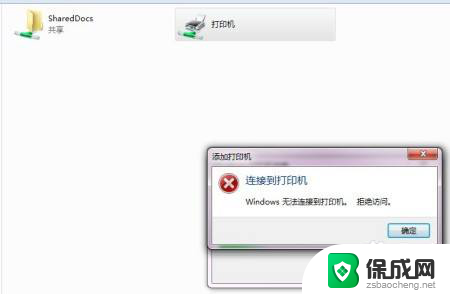
2.针对“用户账户限制”
点击“我的电脑”右键选择“管理”,在弹出的对话框左面。点击“本地用户和组”。双击“本地用户和组”下面的“用户”。在界面右面找到Guest,右键“Guest”选择“属性”。在弹出的对话框里把“账户已禁用”前面的勾去掉,问题就解决了。

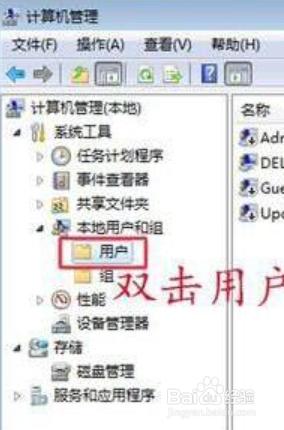



3.针对登录问题
打开“控制面板”选择管理工具,本地安全策略。在弹出的窗口选择“本地策略”选择“用户权限分配”。找到界面右面的“从网络访问此计算机”点击“右键”选择“属性”。
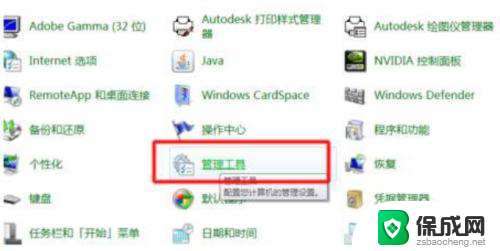
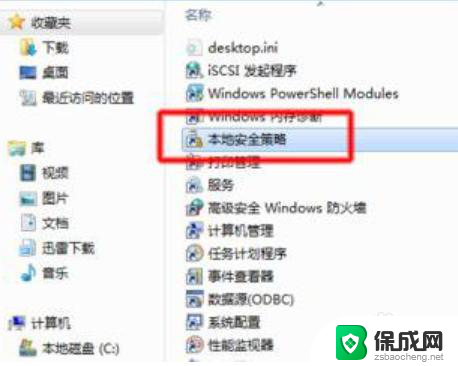
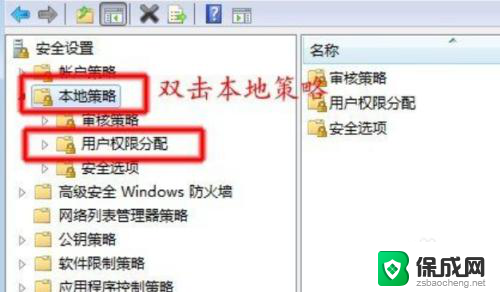
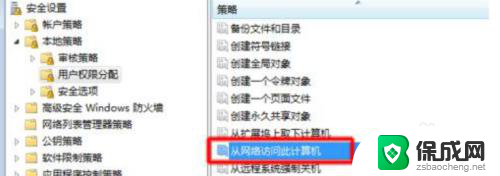
4.删除guest
在弹出的对话框中选择“添加用户或组(u)”。在弹出的对话框中选择“高级”,选择“立即查找”。在下面出现的用户组里面选中”Guest“点击”确定“返回到本地安全策略页面,找到”拒绝从网络访问该计算机“点”右键“选择”属性“。在弹出的对话框中把”Guest“用户删除即可解决问题。
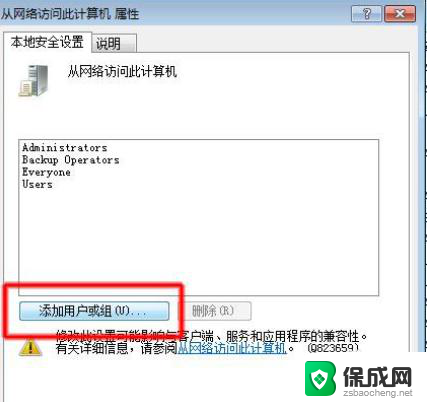
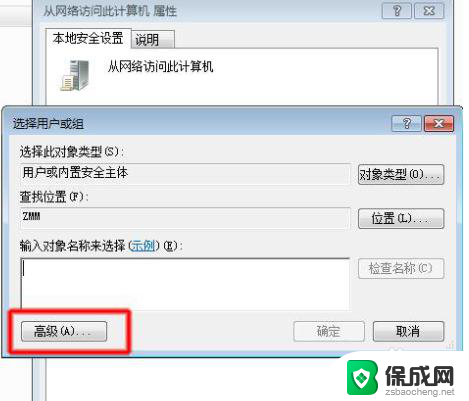
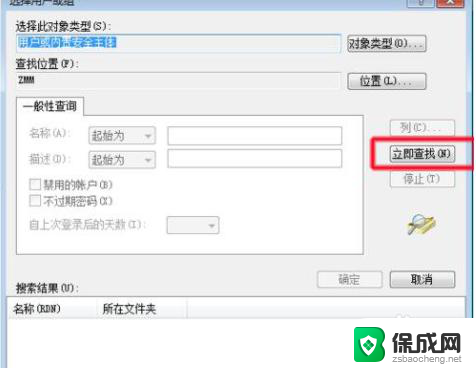

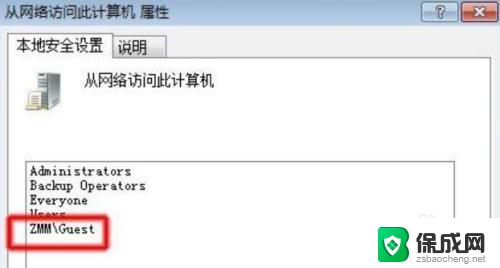
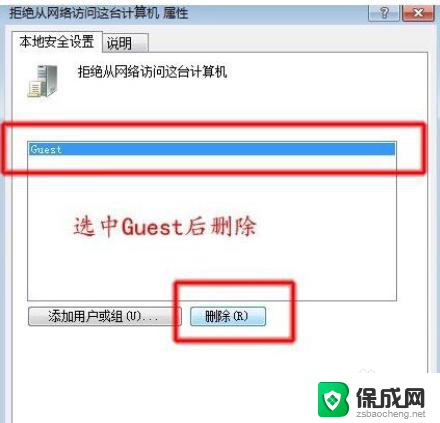
以上就是Windows 11访问Win7共享打印机提示拒绝访问的全部内容,如果遇到这种情况,您可以按照以上步骤解决问题,非常简单快速。
windows11访问win7共享打印机提示拒绝访问 win7共享打印机访问被拒绝怎么办相关教程
-
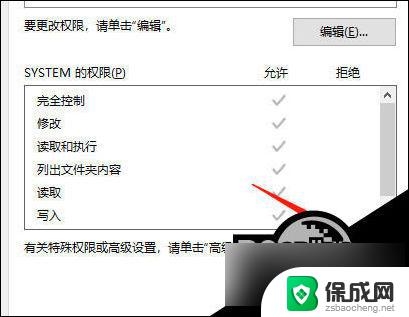 win10c盘无法访问 Win10 c盘访问被拒绝怎么办
win10c盘无法访问 Win10 c盘访问被拒绝怎么办2024-07-17
-
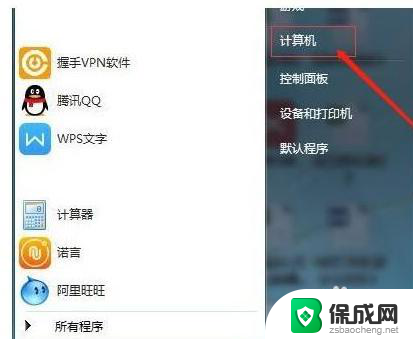 win7系统能访问win10的共享打印机吗 win7和win10如何设置共享打印机
win7系统能访问win10的共享打印机吗 win7和win10如何设置共享打印机2024-06-01
-
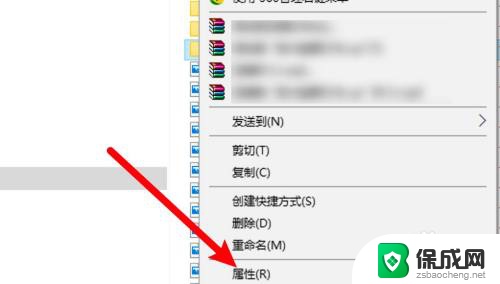 win10电脑打印机共享后,其他电脑访问提示没有权限 Win10共享文件无权限怎么办
win10电脑打印机共享后,其他电脑访问提示没有权限 Win10共享文件无权限怎么办2024-02-23
-
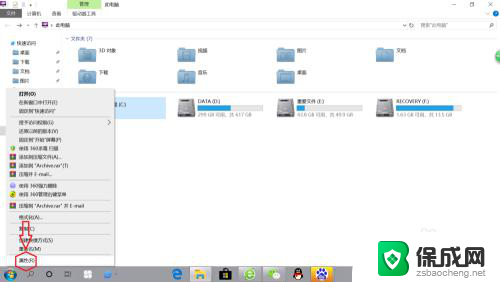 win10c盘拒绝访问权限也无权更改 Win10系统C盘NTFS拒绝访问权限怎么处理
win10c盘拒绝访问权限也无权更改 Win10系统C盘NTFS拒绝访问权限怎么处理2024-06-03
- win7安装win10共享打印机 win10无法连接win7共享打印机解决方法
- win10打开默认共享 win10如何访问默认共享文件夹
- win7共享文件给win10 报错说共享不了win10有权限 win10共享文件夹win7无法访问权限的解决教程
- XP系统访问Win10共享打印机提示指定网络名不再可用解决方法
- 英伟达还能牛多久?2021年英伟达最新动态及未来发展趋势分析
- 如何有效升级显卡以提升游戏性能和图形质量:详细教程和实用技巧
- 英伟达中国打造国产GPU,摩尔线程冲刺IPO,估值超255亿
- 详细教程:Win10系统激活的多种方法与步骤,最新有效激活方法大揭秘
- 微软下跌1.41%,报416.59美元/股,市值跌破2.5万亿美元
- 详细步骤教你如何在Win7系统中进行系统还原,轻松恢复系统设置
新闻资讯推荐
- 1 微软下跌1.41%,报416.59美元/股,市值跌破2.5万亿美元
- 2 详细步骤教你如何在Win7系统中进行系统还原,轻松恢复系统设置
- 3 聊聊游戏本该怎么选择CPU(处理器):如何挑选最适合游戏的处理器?
- 4 AMD致命一击 将在移动平台上3D缓存,提升游戏体验
- 5 初探微软Win10/Win11新版Terminal,AI提升终端命令体验,全面解析最新终端技术革新
- 6 2024年11月CPU横评及选择推荐指南:最新CPU性能排名及购买建议
- 7 英伟达现在为什么甩AMD几条街了?来看看原因-详细分析两家公司的竞争优势
- 8 英伟达盘中超越苹果,再次成为全球市值最高公司,市值超过2.3万亿美元
- 9 微软宣布Win10系统将退休,如何应对升级问题?
- 10 微软上涨1.25%,报411.435美元/股,市值再创新高
win10系统推荐
系统教程推荐
- 1 win11快捷记录打开笔记 系统速记按钮开启方法
- 2 .exe在win11上打不开 win11exe文件打不开解决方法
- 3 如何增强网速win10 笔记本电脑加快网速方法
- 4 win10如何彻底删除搜狗主页 搜狗浏览器卸载步骤
- 5 戴尔笔记本开机密码忘了怎么办win10 Windows10开机密码忘了怎么办忘了怎么办
- 6 windows11改账户名字 Windows 11账户名称调整方法
- 7 win11屏幕分辨率调整不了 win11显示器分辨率调整不了怎么解决
- 8 win11本地账户如何更改名字 win11本地账户怎么改名字
- 9 win11打开usb连接 Win11如何开启U盘接口
- 10 win11显示字体设置 Windows11系统字体设置步骤

